linux怎么备份文件
利用Linux操作系统实现数据备份与恢复

利用Linux操作系统实现数据备份与恢复数据备份与恢复是保护重要数据免于丢失或损坏的重要手段之一。
在使用Linux操作系统时,我们可以利用其强大的功能和工具来实现数据的备份与恢复。
本文将介绍几种常用的方法和工具,旨在帮助您更好地利用Linux操作系统进行数据备份与恢复。
一、使用Tar命令进行数据备份与恢复Tar命令是Linux中最经典的备份和恢复工具之一。
您可以使用以下命令将指定文件夹或文件进行备份:```tar -czvf backup.tar.gz /path/to/backup```其中,-c表示创建备份文件,-z表示压缩备份文件,-v表示显示备份过程中的详细信息,-f表示指定备份文件名。
将"/path/to/backup"替换为您要备份的文件夹或文件的路径。
要恢复备份的数据,您可以使用以下命令:```tar -xzvf backup.tar.gz -C /path/to/restore```其中,-x表示恢复备份文件,-C表示指定恢复的目标路径。
将"backup.tar.gz"替换为您的备份文件名,将"/path/to/restore"替换为您希望还原数据的路径。
二、使用Rsync命令进行数据备份与恢复Rsync是一种快速且灵活的文件复制工具,可以在不同的主机之间同步文件。
您可以使用以下命令将文件夹或文件进行备份:```rsync -avz /path/to/source /path/to/backup```将"/path/to/source"替换为您要备份的文件夹或文件的路径,将"/path/to/backup"替换为您希望将备份文件存储的路径。
要恢复备份的数据,您可以使用以下命令:```rsync -avz /path/to/backup /path/to/restore```将"/path/to/backup"替换为您的备份文件路径,将"/path/to/restore"替换为您希望还原数据的路径。
Linux命令行中的系统备份和恢复技巧与实用工具推荐

Linux命令行中的系统备份和恢复技巧与实用工具推荐在Linux命令行中,系统备份和恢复是一项重要的技能。
无论是为了预防系统故障还是进行系统迁移,备份和恢复都是必不可少的任务。
本文将介绍Linux命令行中的系统备份和恢复技巧,并推荐一些实用的工具。
一、系统备份技巧1. 使用tar命令进行文件备份:tar命令可以将文件或目录打包成一个压缩文件,并可选地进行压缩。
以下是一些常用的tar命令示例:- 备份文件夹:tar -cvf backup.tar /path/to/folder- 压缩备份文件:tar -czvf backup.tar.gz /path/to/folder- 备份多个文件和文件夹:tar -cvf backup.tar file1 folder1 file22. 使用rsync命令进行增量备份:rsync命令可以在不同的主机之间同步文件,并且只传输修改的部分,从而实现增量备份。
以下是一些常用的rsync命令示例: - 本地备份:rsync -av /path/to/source /path/to/destination- 通过SSH进行备份:rsync -avz -e ssh /path/to/sourceuser@remote:/path/to/destination- 增量备份:rsync -av --backup --suffix=.bak /path/to/source/path/to/destination3. 使用dd命令进行磁盘备份:dd命令可以直接复制硬盘或分区的内容,并创建一个镜像文件。
以下是一些常用的dd命令示例:- 备份整个磁盘:dd if=/dev/sda of=/path/to/backup.img- 备份分区:dd if=/dev/sda1 of=/path/to/backup.img- 恢复备份:dd if=/path/to/backup.img of=/dev/sda二、系统恢复技巧1. 使用tar命令进行文件恢复:如果使用tar命令进行备份,可以使用相应的命令进行恢复。
Linux终端命令系统备份教程
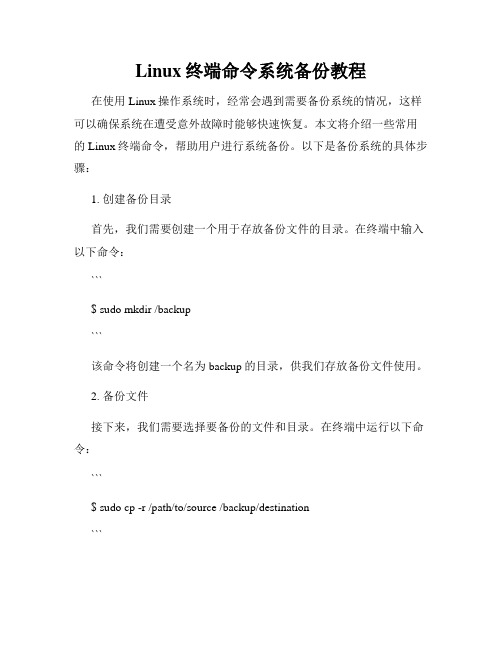
Linux终端命令系统备份教程在使用Linux操作系统时,经常会遇到需要备份系统的情况,这样可以确保系统在遭受意外故障时能够快速恢复。
本文将介绍一些常用的Linux终端命令,帮助用户进行系统备份。
以下是备份系统的具体步骤:1. 创建备份目录首先,我们需要创建一个用于存放备份文件的目录。
在终端中输入以下命令:```$ sudo mkdir /backup```该命令将创建一个名为backup的目录,供我们存放备份文件使用。
2. 备份文件接下来,我们需要选择要备份的文件和目录。
在终端中运行以下命令:```$ sudo cp -r /path/to/source /backup/destination```其中,/path/to/source是待备份的文件或目录路径,/backup/destination是备份文件存放的目录路径。
使用-r选项可以递归复制整个目录。
3. 压缩备份文件为了节省存储空间,我们可以使用压缩算法来压缩备份文件。
在终端中输入以下命令:```$ sudo tar -czvf /backup/backup.tar.gz /backup/destination```该命令将使用tar和gzip工具将备份文件打包并压缩成一个名为backup.tar.gz的文件。
4. 查看备份文件要确认备份文件已经创建成功,可以使用以下命令查看:```$ ls /backup```该命令将列出backup目录下的文件和文件夹,确保其中包含了刚刚创建的备份文件。
5. 恢复系统如果系统遭受意外故障,我们可以使用备份文件来恢复系统。
首先,进入备份文件所在的目录,然后解压备份文件。
在终端中输入以下命令:```$ sudo tar -xzvf backup.tar.gz -C /```该命令将解压backup.tar.gz文件,并将文件恢复到系统根目录。
6. 验证恢复为了确保系统已经成功恢复,我们可以验证备份文件是否已正确还原。
linux备份文件方法

linux备份文件方法在Linux系统中,有多种方法可以进行文件备份。
以下是一些常用的备份方法:1. 使用cp命令:cp命令是最简单的备份文件的方法之一。
你可以使用类似以下的命令来备份文件:cp sourcefile destinationfile.这样可以将sourcefile复制到destinationfile,并且如果destinationfile已经存在,它会被覆盖。
2. 使用rsync命令:rsync命令可以在本地或远程系统之间同步文件和目录。
它可以用来进行增量备份,只复制发生变化的文件,节省了存储空间和时间。
一个简单的rsync备份命令如下:rsync -avz source_directory/ destination_directory/。
3. 使用tar命令:tar命令可以将多个文件或目录打包成一个单一的文件,并且可以选择性地进行压缩。
下面是一个创建tar备份文件的例子:tar -cvzf backup.tar.gz /path/to/directory.4. 使用备份软件,还有一些专门的备份软件,如Duplicity、Bacula、Amanda等,它们提供了更多的备份选项和管理功能,可以根据需求进行配置和定制。
5. 使用云存储服务,你还可以选择将文件备份到云存储服务,如Google Drive、Dropbox、Amazon S3等。
这样可以确保文件备份的安全性和可靠性。
无论你选择哪种备份方法,都应该确保备份的文件是完整的,并且定期进行备份以保护你的数据安全。
同时,还需要考虑备份的存储位置和安全性,以防止备份文件丢失或被篡改。
希望这些方法可以帮助你进行Linux文件备份。
Linux命令行中的文件备份和恢复技巧与常用命令

Linux命令行中的文件备份和恢复技巧与常用命令在Linux系统中,文件备份和恢复是非常重要的操作,它可以帮助我们保护重要数据并及时恢复文件的完整性。
本文将介绍一些Linux命令行中常用的文件备份和恢复技巧和命令,以帮助您更好地操作文件。
一、文件备份技巧1. 使用cp命令备份文件cp命令是Linux系统中最基本的文件复制命令,可以用来备份文件。
其基本语法如下:```cp 源文件目标文件```例如,要将文件file.txt备份为file_backup.txt,可以使用以下命令:```cp file.txt file_backup.txt```2. 使用tar命令打包备份文件tar命令可以将多个文件打包成一个文件,并可选进行压缩。
其基本语法如下:```tar [选项] 目标文件源文件```例如,要将文件夹data打包为data.tar,并进行gzip压缩,可以使用以下命令:```tar -zcvf data.tar.gz data```其中,选项-z表示使用gzip压缩,-c表示创建压缩文件,-v表示显示压缩过程的详细信息,-f表示指定压缩文件名。
3. 使用rsync命令同步备份文件rsync命令是一个强大的文件同步工具,可以快速、可靠地备份文件并保持文件的一致性。
其基本语法如下:```rsync [选项] 源文件目标文件```例如,要将文件夹data同步备份到服务器的backup目录下,可以使用以下命令:```rsync -avz data/ user@server:/backup```其中,选项-a表示以归档模式进行同步,即完全保持文件的一致性,-v表示显示同步过程的详细信息,-z表示使用gzip进行压缩。
二、文件恢复技巧1. 使用cp命令恢复文件如果文件意外被删除或覆盖,可以使用cp命令将备份文件恢复回来。
其基本语法如下:```cp 备份文件目标文件```例如,要将file_backup.txt恢复为file.txt,可以使用以下命令:```cp file_backup.txt file.txt```2. 使用tar命令解包恢复文件如果之前使用tar命令进行了文件备份,可以使用tar命令解包恢复文件。
Linux命令行备份和恢复技巧使用备份和归档工具

Linux命令行备份和恢复技巧使用备份和归档工具在Linux系统中,备份和恢复数据是非常重要的任务,特别是对于服务器和关键数据。
Linux命令行提供了一些强大的备份和归档工具,可以帮助我们有效地备份和恢复数据。
本文将介绍一些常用的Linux命令行备份和恢复技巧,以及如何使用备份和归档工具。
一、完整备份完整备份是指将整个文件系统或目标目录的所有文件和文件夹备份到另一个位置或存储设备中。
使用完整备份可以在系统故障或数据丢失时快速恢复所有数据。
1. 使用tar命令进行完整备份:tar命令是Linux中常用的备份和归档工具之一。
可以使用tar命令创建一个完整备份。
例如,将整个文件系统备份到一个压缩文件中:tar -cvpzf backup.tar.gz --exclude=/backup.tar.gz --exclude=/proc --exclude=/tmp --exclude=/mnt --exclude=/dev --exclude=/sys /解释:-c:创建备份-v:显示备份过程中的详细信息-p:保留备份文件的权限和属性-z:使用gzip压缩备份文件-f:指定备份文件的名称和路径--exclude:排除某些目录或文件,如/proc、/tmp、/mnt、/dev和/sys 等2. 使用rsync命令进行完整备份:rsync命令是一个快速、灵活和多功能的文件复制工具,也可以用于备份文件。
例如,将整个文件系统备份到另一个存储设备:rsync -av --exclude={"/dev/*","/proc/*","/sys/*","/tmp/*","/run/*","/mnt/*","/media/*"," /lost+found"} /* /path/to/backup/folder/解释:-a:归档模式,保留文件属性-v:显示备份过程中的详细信息--exclude:排除某些目录或文件/*:备份整个文件系统到指定目录二、增量备份增量备份是指只备份系统中发生更改的文件和文件夹,而不是整个文件系统。
Linux下的数据库备份与恢复方法
Linux下的数据库备份与恢复方法数据库备份与恢复在Linux系统中是非常重要的任务,它能够保护数据库免受数据丢失和系统崩溃的影响。
本文将介绍一些常用的数据库备份和恢复方法,以帮助用户更好地管理他们的数据库。
一、文件级备份方法文件级备份是一种将数据库文件复制到另一个位置以创建备份的方法。
它适用于大多数数据库系统,并且可以手动或自动执行。
1. 使用cp命令进行备份cp命令是Linux系统中最简单的备份数据库文件的方法之一。
在终端中输入以下命令:```cp /path/to/source.db /path/to/backup.db```其中,`/path/to/source.db`是源数据库文件的路径,`/path/to/backup.db`是备份数据库文件的路径。
通过这个命令,源数据库文件将被复制到指定的备份位置。
2. 使用rsync命令进行增量备份rsync是一个强大的文件同步工具,能够将源数据库文件与备份位置之间的差异进行同步。
这使得增量备份成为可能,只备份与上次备份不同的部分。
以下是一个使用rsync进行增量备份的示例命令:```rsync -av --delete /path/to/source.db /path/to/backup/```这将对源数据库文件和备份位置进行比较,并只复制差异部分,节省了备份时间和存储空间。
二、数据库级备份方法数据库级备份是一种将数据库转储为可独立的备份文件的方法。
在备份文件中,包含了数据库内的所有表、数据和结构信息。
常见的数据库级备份方法包括使用mysqldump和pg_dump等工具。
1. 使用mysqldump备份MySQL数据库mysqldump是一种备份MySQL数据库的简单方法。
以下是一个使用mysqldump备份数据库的命令示例:```mysqldump -u username -p password database_name > backup.sql```其中,`username`和`password`分别是数据库的用户名和密码,`database_name`是需要备份的数据库名称,`backup.sql`是备份文件的名称。
使用Linux终端来备份和恢复文件和目录
使用Linux终端来备份和恢复文件和目录在Linux操作系统中,终端是进行各种任务和操作的重要工具。
使用终端来备份和恢复文件和目录是一种高效且可靠的方法。
本文将介绍如何使用Linux终端进行文件和目录的备份和恢复,并提供一些实用的命令和技巧。
一、备份文件和目录在进行备份前,我们首先需要选择一个合适的位置来存储备份文件。
一般来说,外部硬盘或网络存储是最常见且可靠的选择。
1. 使用cp命令备份文件cp命令是Linux中用于复制文件和目录的常用命令。
通过在终端输入以下命令,我们可以将文件从源路径复制到目标路径,实现文件的备份:```shellcp /path/to/source/file /path/to/destination```示例:```shellcp /home/user/documents/example.txt/media/external/example_backup.txt```这个命令将把位于`/home/user/documents`路径下的`example.txt`文件复制到`/media/external`路径下,并将其命名为`example_backup.txt`。
2. 使用rsync命令备份目录rsync命令是一种功能强大的文件同步和备份工具,它可以快速、可靠地将源目录同步到目标目录。
通过以下命令,我们可以使用rsync 命令进行目录备份:```shellrsync -avh /path/to/source/directory /path/to/destination```示例:```shellrsync -avh /home/user/documents/ /media/external/documents_backup/ ```这个命令将把`/home/user/documents/`目录下的所有文件和子目录复制到`/media/external/documents_backup/`目录中。
Linux命令高级技巧使用rsync进行文件同步和备份
Linux命令高级技巧使用rsync进行文件同步和备份Linux命令高级技巧:使用rsync进行文件同步和备份在Linux系统中,文件的同步和备份是非常重要的任务。
而rsync 是一个功能强大的命令行工具,可以方便地实现文件的同步和备份操作,并且具有高效、安全和灵活的特点。
本文将介绍如何使用rsync进行文件同步和备份的高级技巧,帮助你更好地管理你的文件。
一、rsync概述rsync是一个开源的、跨平台的工具,用于快速、可靠地同步和备份文件。
它采用类似增量备份的方式,只传输变化的文件部分,可以有效节省传输带宽和存储空间。
rsync具有以下优点:1. 增量复制:rsync可以智能地检测源和目标文件的差异,只传输有变化的部分,大大提升了传输效率。
2. 支持多种传输协议:rsync支持通过本地文件系统、SSH、rsync 协议等多种方式进行文件传输。
3. 可选择性同步:rsync可以根据用户的需要进行选择性的同步和备份,包括指定文件、目录、排除规则等。
4. 强大的增量备份能力:rsync可以进行增量备份,既可以备份整个目录树,也可以备份文件的增量变化。
5. 安全性:rsync使用SSH等加密方式进行数据传输,保证了数据的安全性。
二、rsync的安装和基本使用要使用rsync进行文件同步和备份,首先需要在Linux系统中安装rsync工具。
大多数Linux发行版都默认安装了rsync,如果没有安装,可以使用包管理器来安装。
安装完成后,就可以使用rsync命令进行文件同步和备份了。
rsync 的基本语法如下:```rsync [option] <source> <destination>```其中,`source`代表源文件或者源目录,`destination`代表目标文件或者目标目录。
rsync会根据源文件和目标文件的差异,自动进行同步和备份。
例如,要将本地目录`/home/user/documents`同步到远程主机的`/data/backups`目录,可以使用如下命令:```rsync -avz /home/user/documentsremoteuser@remoteserver:/data/backups```这个命令会将`/home/user/documents`目录下的文件同步到远程主机上的`/data/backups`目录中。
linux备份文件夹的用法
在Linux系统中,有多种方法可以用来备份文件夹。
以下是其中一种常用的方法:
使用rsync命令备份文件夹。
rsync是一个功能强大的文件同步工具,可以在本地或远程系统之间进行文件备份和同步。
以下是使用rsync命令备份文件夹的步骤:
打开终端并登录到Linux系统。
使用以下命令备份文件夹:rsync -avz /path/to/source/folder /path/to/destination/folder。
其中,/path/to/source/folder是要备份的文件夹的路径,/path/to/destination/folder是备份文件夹的目标路径。
等待备份完成。
rsync会比较源文件夹和目标文件夹的差异,并只复制有变化的文件。
此外,tar命令也是一个常见的文件打包工具,它可以用来备份文件夹。
使用tar命令打包文件夹的基本语法如下:tar -cvf archive_name.tar folder_name。
其中,-c表示创建新的归档文件,-v表示显示详细信息,-f指定归档文件的名称,folder_name是要备份的文件夹名称。
需要注意的是,在进行文件夹备份之前,最好先了解备份的目的和需求,选择适合的备份方法和工具,并确保备份文件的可恢复性和安全性。
同时,也要定期检查备份文件的有效性和完整性,确保在需要时可以正常恢复数据。
- 1、下载文档前请自行甄别文档内容的完整性,平台不提供额外的编辑、内容补充、找答案等附加服务。
- 2、"仅部分预览"的文档,不可在线预览部分如存在完整性等问题,可反馈申请退款(可完整预览的文档不适用该条件!)。
- 3、如文档侵犯您的权益,请联系客服反馈,我们会尽快为您处理(人工客服工作时间:9:00-18:30)。
Linux怎么备份文件?在Linux系统中,用的比较多的方式是使用tar 命令来进行文件数据的备份,命令的方式使用起来有点小麻烦。
下面小编结合自己的经验,为大家介绍一下如何用工具把文件安全快速的备份起来,以便在文件丢失或需要找回来的时候进行快速的恢复。
1、百度“多备份”一下,下载并安装一下多备份Linux客户端。
2、注册并登录账号,进入备份/恢复程序界面
3、点击“文件”,选择你需要备份的文件或文件夹,或者选择整个盘备份都可以
4、点击“完成”,开始进行备份
务器,在后台你可以进行相关设置绑定多个云盘进行储存。
6、设置自动备份功能,点击“设置频率”,你可以选择每周的某一天的某个时间点进行自动备份,选择高级模式还可以进行分钟级别的备份。
7、如果你想本地也备份一份,那么你可以设置混合备份,保证你的
数据永不丢失
8、一旦你需要把文件恢复回来,只需要点击恢复,找到历史备份记录数,进行恢复即可
备注:建议最好采用混合备份方式,这样不管是Linux系统崩溃,还是整台服务器报废,都可以帮你把文件恢复过来。
